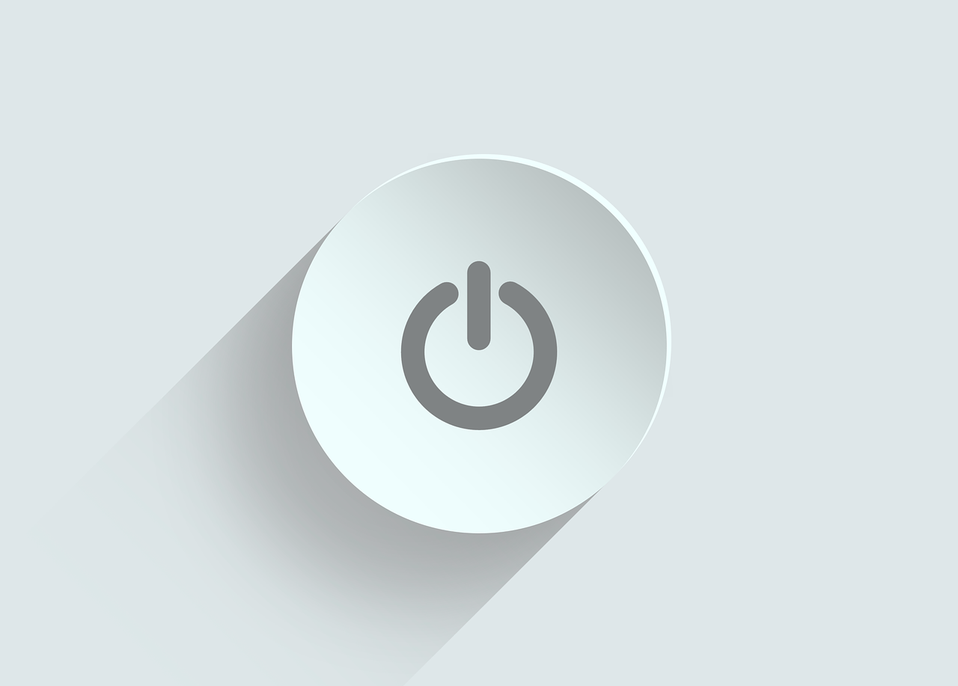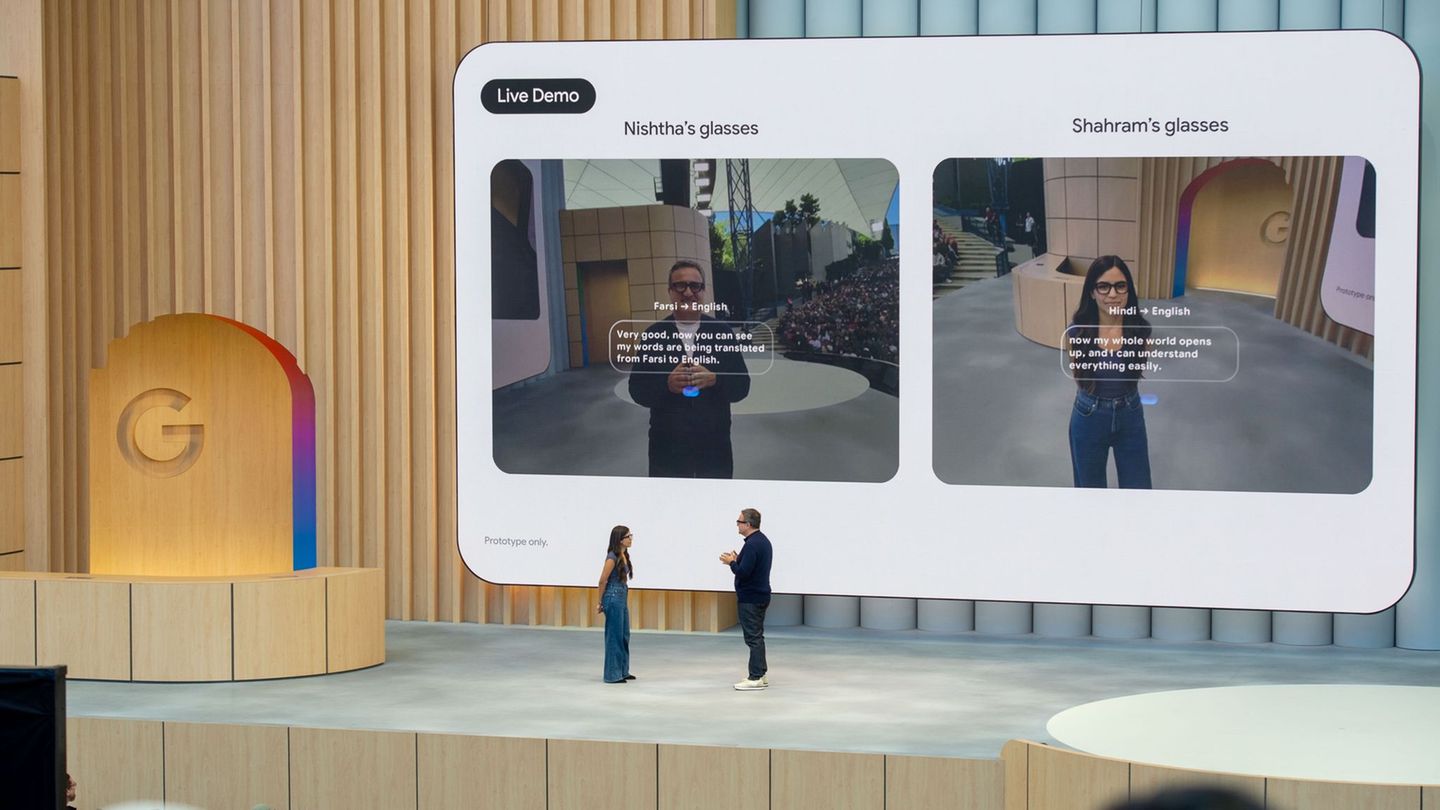Das Ausschalten des Computers ist bei allen Desktop-Umgebung durch wenige Mausklicks möglich. Beim GNOME-Desktop sind dafür vier Klicks nötig. Wem das zu umständlich ist, kann das Ausschalten auf eine Tastenkombination legen. Zugegeben, das ist ein First-World-Problem. Dennoch kann man sich die Klicks durch einen Shortcut sparen.
Diese Anleitung sollte in allen Distributionen funktionieren, wobei das Einrichten der Tastenkombination je nach Desktop-Umgebung etwas anders aussieht. Ich beschreibe es für den GNOME-Desktop.
Das grundsätzliche Kommando für das Herunterfahren des Rechners lautet shutdown. Wer diesen Befehl im Terminal eintippt, wird enttäuscht sein. Das Kommando fährt den Rechner nicht sofort herunter, sondern wartet 1 Minute. Mit dem Befehl shutdown -c kann das geplante Herunterfahren abgebrochen werden. Möchte man den Computer lediglich neu starten, kann der Befehl reboot im Terminal verwendet werden. Dieser wirkt sofort.
Um eine Tastenkombination für das Herunterfahren beim GNOME-Desktop zu belegen, geht man so vor: In den Systemeinstellungen wählt man die Option Tastatur und dort den Punkt Tastenkombinationen sowie Eigene Tastenkombinationen.
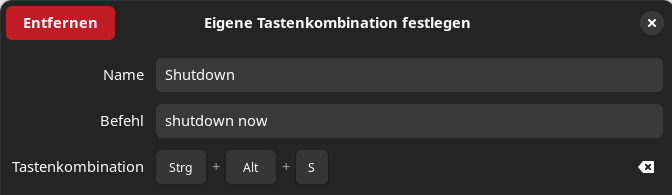
Nun kann man dem Shortcut einen Namen geben, einen Befehl zuordnen und eine Tastenkombination auswählen, um den Befehl auszulösen. Im Beispiel seht ihr den Befehl shutdown now und die Tastenkombination Strg + Alt + S. Um den Rechner nicht aus Versehen herunterzufahren, empfehle ich eine Tastenkombination, die man nicht zufällig tippt. Eine Kombination aus drei Tasten ist eine gute Wahl.
Sobald ihr diesen Shortcut eingerichtet habe, könnt ihr euren Computer ausschalten, ohne euch durch die Menüs zu klicken.
GNU/Linux.ch ist ein Community-Projekt. Bei uns kannst du nicht nur mitlesen, sondern auch selbst aktiv werden. Wir freuen uns, wenn du mit uns über die Artikel in unseren Chat-Gruppen oder im Fediverse diskutierst. Auch du selbst kannst Autor werden. Reiche uns deinen Artikelvorschlag über das Formular auf unserer Webseite ein.

 10 months ago
10 months ago